Pues solo me faltaba esto...
 Aquí tenéis el manual de instalación de la guitarra xplorer (xbox 360 controler) en Ubuntu, en mi caso la versión Gutsy gibbon, aunque también vale para Feisty Fawn.
Aquí tenéis el manual de instalación de la guitarra xplorer (xbox 360 controler) en Ubuntu, en mi caso la versión Gutsy gibbon, aunque también vale para Feisty Fawn.
» Instalar los paquetes necesarios
Lo primero que nos hará falta, si es que no lo hemos hecho con anterioridad, es lo necesario para poder compilar (en una sola linea):
$ sudo apt-get install linux-headers-`uname -r` build-essential automake1.9
Seguido de los archivos necesarios para probar y calibrar la guitarra.
$ sudo apt-get install jscalibrator libgii1 libjsw2 » Preparar la instalación y descargar de los driversSuponiendo que nos encontremos en la carpeta de usuarios, crearemos una carpeta de trabajo:
$ mkdir xpadUna vez hecho esto, entraremos:
$ cd xpadLo siguiente sera descargar lo necesario, osea, los drivers (se entiende que cada comando corresponde a una única linea):
$ wget "http://xbox-linux.cvs.sourceforge.net/*checkout*/xbox-linux/kernel-2.6/drivers/usb/input/xpad.c"
$ wget "http://xbox-linux.cvs.sourceforge.net/*checkout*/xbox-linux/kernel-2.6/drivers/usb/input/xpad.h"
» Crear archivo "Makefile"A continuación abriremos nuestro editor de texto, y crearemos el archivo Makefile:
$ gedit MakefileCopiando el siguiente texto:
KERNEL_PATH?=/usr/src/linux-headers-$(shell uname -r)
EXTRA_CFLAGS=-I$(shell pwd)
obj-m:=xpad.o
todo:
$(MAKE) modules -C $(KERNEL_PATH) SUBDIRS=$(shell pwd)
instalar:
cp -f xpad.ko /lib/modules/$(shell uname -r)/kernel/drivers/input/joystick
NOTA: Tener en cuenta que las lineas
todo e
instalar se tienen que copiar, tal cual, sin modificar nada. Otra cosa que tenéis en cuenta son los espacios, si no os dará error al compilar. Usar el tabulador para crear un solo espacio delante de los comandos.
» Compilar e instalar los driversAhora simplemente tendremos que poner una serie de comandos para compilar e instalar los drivers:
$ make$ sudo make install$ sudo modprobe -r xpad$ sudo depmod -a$ sudo modprobe xpadUna vez instalados y si no surgido ningún error, prueba que todo esta correcto con jscalibrator, previo reinicio de sistema.
Enlace:
Install and configure Microsoft® Xbox™ and Xbox 360 controllers [Ubuntu docu]

 O desde consola:
O desde consola:




























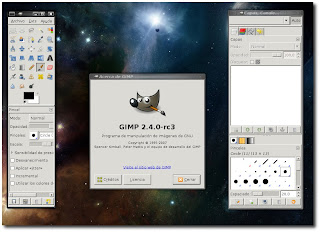


















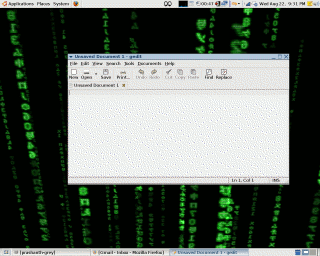




 #
# 

